Modello Analitico
Informazioni sul modello analitico BIM
Un modello analitico è un modello wireframe semplificato che contiene solo gli elementi dell'edificio che portano il carico. Gli elementi lineari dell'edificio come colonne, travi e parti strutturali sono rappresentati da linee. Gli elementi costruttivi planari come pareti e solai non sono ancora supportati nel modello analitico.
In BricsCAD®, il comando BIMMODELLOANALITICO consente di generare un modello analitico da un modello 3D completo di una struttura. Il comando inizia con una proposta generata automaticamente ma consente di adattare ulteriormente il modello. La proposta automatica cercherà di minimizzare i collegamenti rigidi (eccentricità) il più possibile spostando, estendendo e ruotando anche alcune linee dell'asse. Il numero di tali modifiche può essere controllato dalle impostazioni di deviazione.
È possibile modificare successivamente la proposta generata utilizzando le opzioni quando si seleziona un elemento (nodi o assi). Per propagare ulteriormente l'effetto di una modifica locale, è possibile utilizzare il ricalcolo. Questo lancerà una soluzione globale che tenta nuovamente di ridurre al minimo i collegamenti rigidi ma rispetterà le modifiche apportate.
Dopo aver modificato il modello, è possibile esportarlo in un file IFC e in un file CIS/2. Questo modello analitico può quindi essere utilizzato per ulteriori analisi strutturali dopo l'importazione in un pacchetto software di analisi dedicato.
È importante sottolineare che il modello di input deve essere completamente classificato poiché il comando BIMMODELLOANALITICO presuppone che tutti gli elementi portanti siano indicati nelle proprietà dell'elemento costruttivo.
Nelle procedure, il modello analitico è spiegato con un modello di esempio. È possibile trovare questo modello nell'appendice.
Creazione di un modello analitico con impostazioni di deviazione rigorose
- Innanzitutto, bisogna classificare il modello BIM. Ciò è necessario per utilizzare il comando BIMMODELLOANALITICO. Utilizzare il comando BIMIFICA sul modello o classificare manualmente gli elementi.
Viene richiesto: eseguire Bimify su tutto il modello o [Avanzato] <modello>
- Premere Invio se si desidera classificare tutto nel modello o digitare A se si desidera una selezione di elementi.
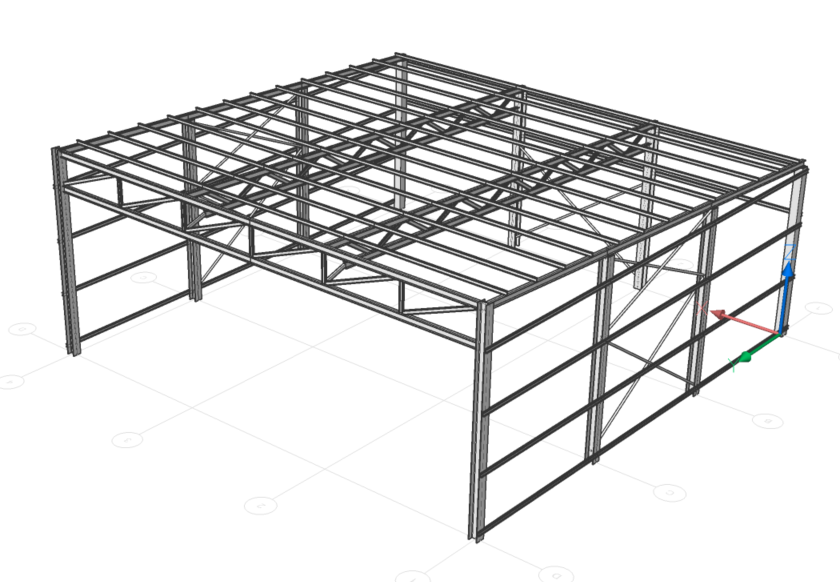
- Avviare il comando BIMMODELLOANALITICO nella Barra dei comandi.
- Si apre una finestra pop-up.
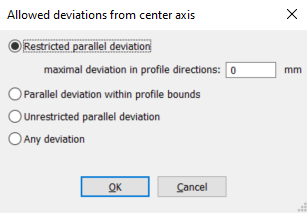
Questa finestra consente di impostare il livello di libertà utilizzato durante la generazione di un modello analitico. Quando si passa il mouse su una delle opzioni, una descrizione comando mostra il tipo di restrizioni imposte per quell'opzione. In questo caso, scegliere la Deviazione parallela limitata con deviazione massima nelle direzioni del profilo di 0 mm. Non è consentito a nessun asse di deviare dalla sua posizione centrale nel profilo.
- Un'anteprima interattiva del modello analitico è costruita basata sull'impostazione di deviazione globale scelta.
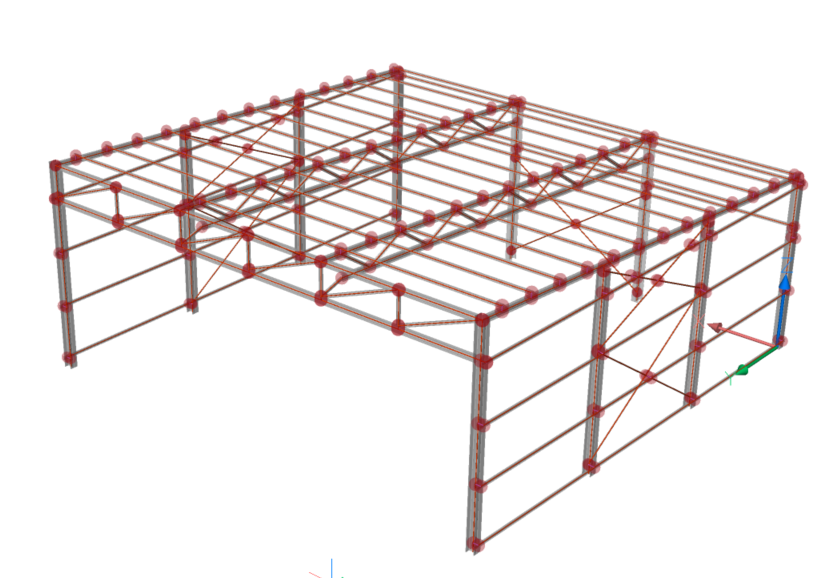 Inoltre, viene visualizzata la finestra delle impostazioni visive. In questa finestra, è possibile selezionare e deselezionare diverse caratteristiche di assi e nodi per evidenziare (in giallo) gli assi e i nodi che corrispondono a tali caratteristiche. Ciò consente di esplorare le proprietà correnti dell'asse e dei nodi del modello analitico. In base a quanto rilevato, è possibile determinare se è necessario apportare delle modifiche. È anche possibile modificare le dimensioni dei dischi che rappresentano i nodi. Questo è utile in combinazione con l'evidenziazione dei nodi, che può essere utilizzata ad esempio per trovare nodi quasi coincidenti.
Inoltre, viene visualizzata la finestra delle impostazioni visive. In questa finestra, è possibile selezionare e deselezionare diverse caratteristiche di assi e nodi per evidenziare (in giallo) gli assi e i nodi che corrispondono a tali caratteristiche. Ciò consente di esplorare le proprietà correnti dell'asse e dei nodi del modello analitico. In base a quanto rilevato, è possibile determinare se è necessario apportare delle modifiche. È anche possibile modificare le dimensioni dei dischi che rappresentano i nodi. Questo è utile in combinazione con l'evidenziazione dei nodi, che può essere utilizzata ad esempio per trovare nodi quasi coincidenti.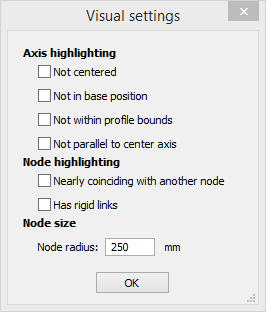
- Selezionare la casella di controllo Quasi coincidente con un altro nodo nella finestra Impostazioni visive. É possibile vedere che gli assi centrali di questi nodi non si allineano perfettamente. Di conseguenza, è stato necessario introdurre piccoli collegamenti rigidi (eccentricità). Ciò è dovuto all'impostazione precedente nel passaggio 4. Questi piccoli collegamenti rigidi sono visualizzati in viola.
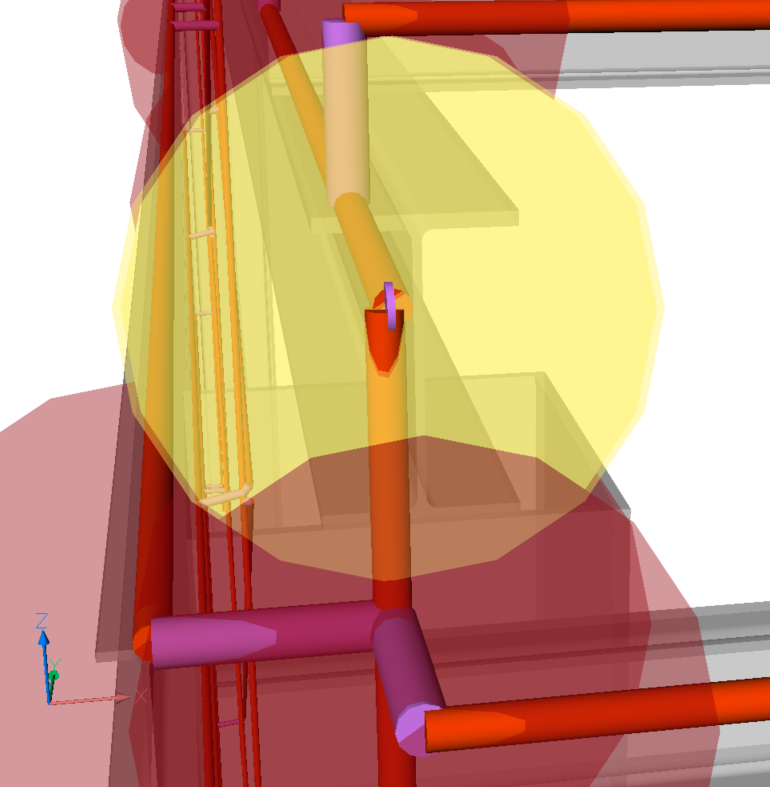 Per evitare ciò, riavviare il comando con un'impostazione leggermente più flessibile. Nella finestra Deviazioni consentite dall'asse centrale, scegliere di nuovo deviazione parallela limitata, ma questa volta con una deviazione massima nelle direzioni del profilo di 30 mm.
Per evitare ciò, riavviare il comando con un'impostazione leggermente più flessibile. Nella finestra Deviazioni consentite dall'asse centrale, scegliere di nuovo deviazione parallela limitata, ma questa volta con una deviazione massima nelle direzioni del profilo di 30 mm.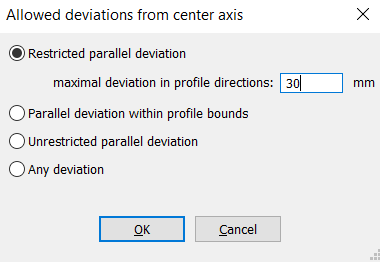
- Per il rilevamento di nodi nell'anteprima del modello analitico, viene utilizzata la vicinanza di elementi strutturali. Per questo motivo, è possibile che insorgano nodi nel modello in cui si incrociano tiranti. È possibile rimuovere facilmente questi nodi cliccando sul nodo e selezionando Rimuovi.Note: È possibile selezionare più nodi contemporaneamente utilizzando la selezione riquadro.
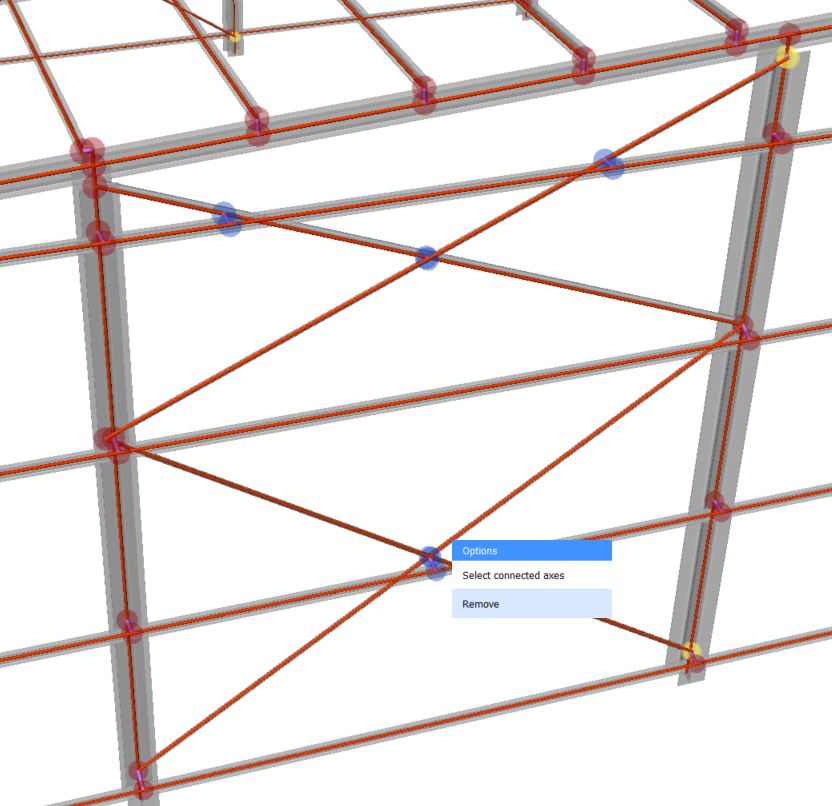
- Osservando i nodi coincidenti rimanenti, è possibile vedere che i tiranti non sono perfettamente allineati con le linee centrali delle colonne e si formano piccoli collegamenti rigidi. È possibile rimuovere questi collegamenti rigidi adagiando la posizione degli assi dei tiranti in una posizione non parallela. A tale scopo, cliccare sul tirante, cliccare su Rilascia restrizioni e quindi su Non parallelo. La libertà aggiuntiva verrà utilizzata per rimuovere le maglie rigide spostando leggermente gli assi dei tiranti.
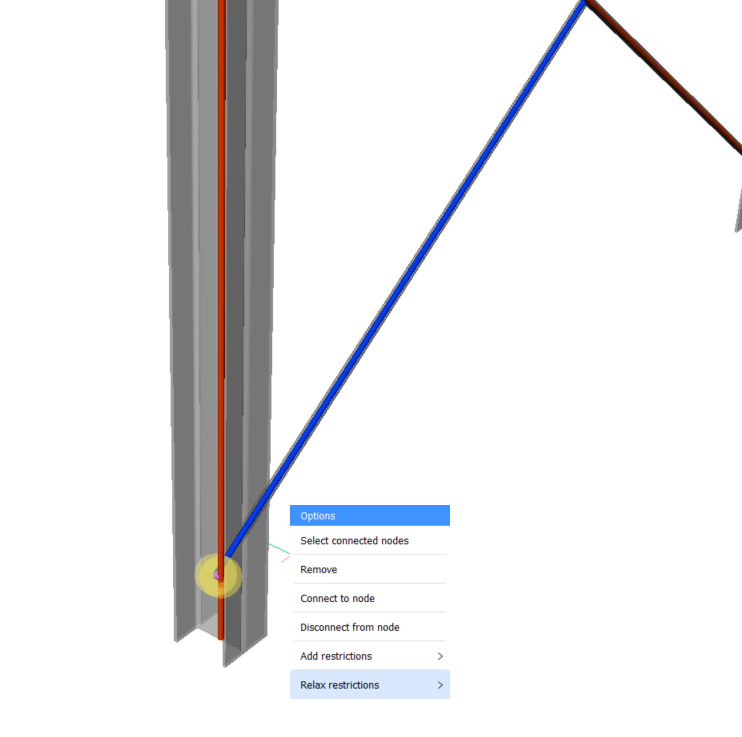
- Gli unici nodi coincidenti rimasti si trovano nella parte anteriore della struttura dell'hangar. Se si osserva il lato della reticolare anteriore, si vede che un elemento inclinato è collegato alla trave orizzontale anziché alla colonna.È possibile disconnettere l'elemento inclinato cliccando su di esso e scegliendo Disconnetti dal nodo.
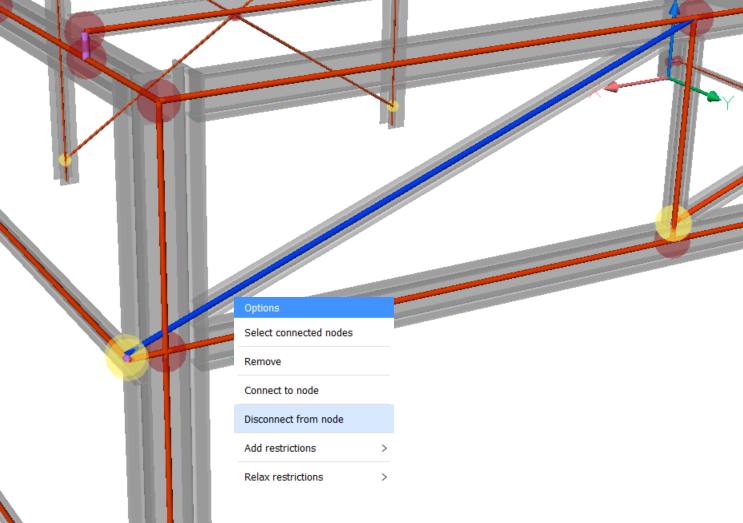
Viene richiesto: Selezionare la disconnessione del nodo dagli assi [Ok]
Selezionare il nodo da cui si desidera disconnettersi.
Digitare O per scegliere Ok.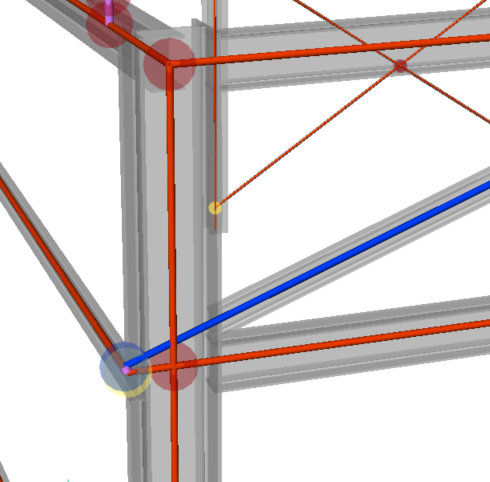 Ora selezionare i due assi che si desidera collegare e cliccare su Connetti assi.
Ora selezionare i due assi che si desidera collegare e cliccare su Connetti assi.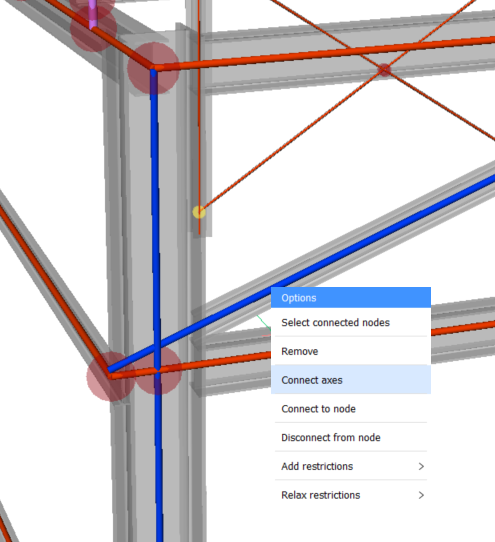 Con l'impostazione di deviazione globale, è possibile farlo solo introducendo di nuovo un piccolo collegamento rigido. Puoi rimuoverlo unendo i due nodi. Selezionare entrambi i nodi e cliccare su Unisci.
Con l'impostazione di deviazione globale, è possibile farlo solo introducendo di nuovo un piccolo collegamento rigido. Puoi rimuoverlo unendo i due nodi. Selezionare entrambi i nodi e cliccare su Unisci.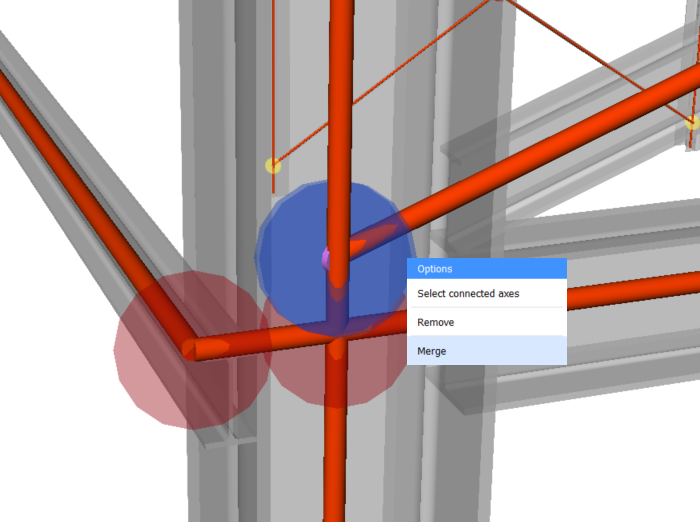
- Si vede che anche l'elemento laterale è attaccato alla trave anteriore anziché alla colonna. Ripetere il passaggio 9 per l'elemento laterale.
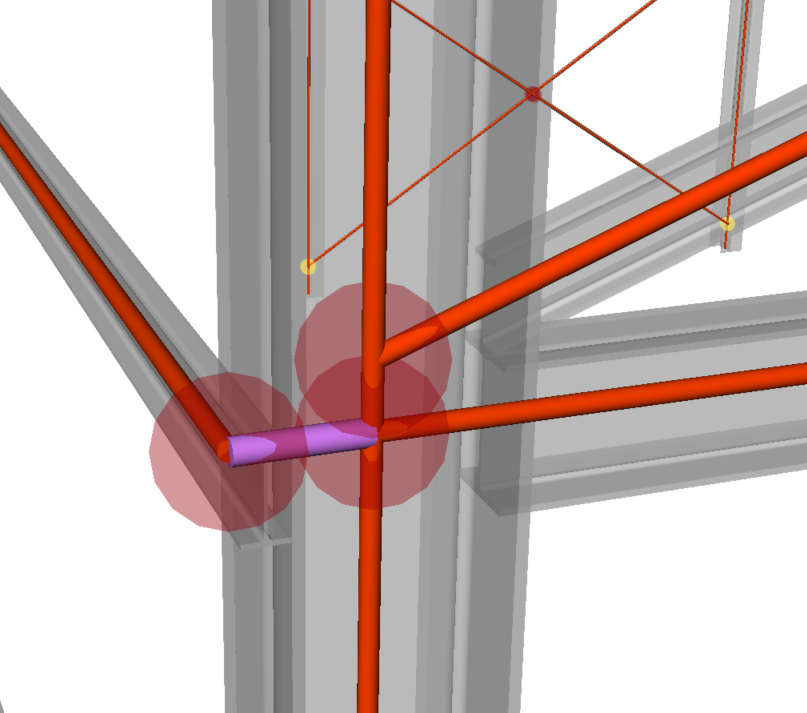
- È possibile rimuovere gli ultimi nodi coincidenti nella reticolare anteriore unendo i nodi. In questo modo si spostano gli assi degli elementi inclinati e si introducono collegamenti rigidi sull'altra estremità.Note: Se si guarda l'asse Non parallelo all'asse centrale utilizzando la finestra Impostazioni visive, si vedrà che l'elemento inclinato nella reticolare anteriore è stato autorizzato ad essere non parallelo all'asse centrale. Quindi, è possibile anche rimuovere i piccoli collegamenti rigidi rilassando l'elemento inclinato in una posizione non parallela come abbiamo fatto per i tiranti.
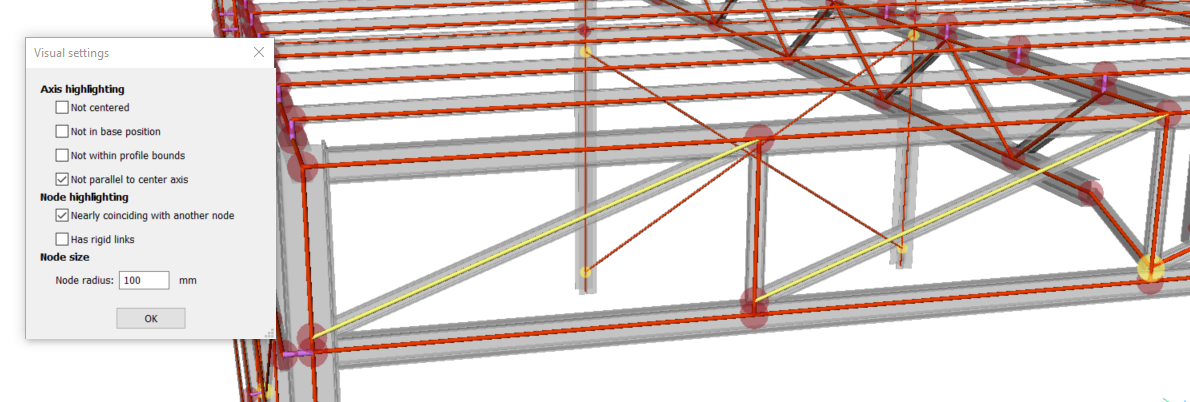
Creazione di un modello analitico con le impostazioni di deviazione meno restrittive
- Ripetere i passaggi della procedura precedente fino al passaggio 4.
- Scegliere Qualsiasi deviazione in Deviazioni consentite dall'asse centrale. Ciò consente a tutti i tipi di libertà di evitare collegamenti rigidi. Nell'anteprima del modello analitico, sarà possibile vedere che alcuni assi sono stati inclinati. Ad esempio, i piccoli elementi delle reticolari non sono centrati e l'asse delle colonne viene spostato verso i limiti del profilo per trovare le connessioni con gli elementi laterali più piccoli.
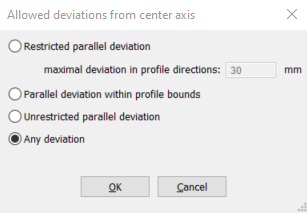
- Rimuovere i nodi indesiderati dei tiranti come al passaggio 7 della procedura con un'impostazione di deviazione rigorosa.
- Nell'anteprima interattiva del modello analitico, gli assi delle colonne sono stati spostati verso i limiti del profilo. In questo passaggio, centrare l'asse delle colonne. A tale scopo, cliccare sull'asse della colonna, cliccare Aggiungere limitazioni e cliccare Al centro. Questo introduce collegamenti rigidi molto localmente.
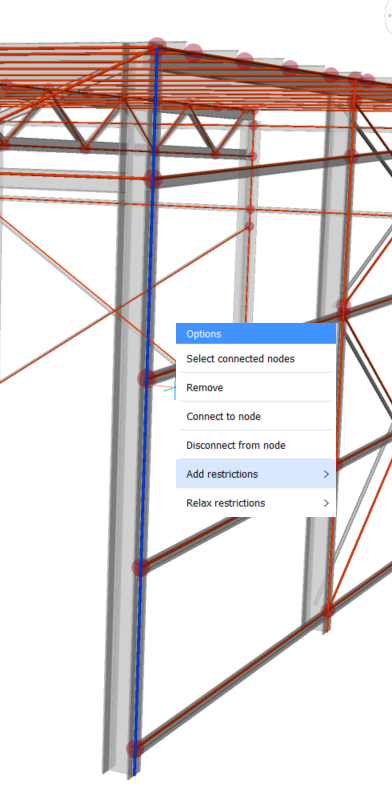
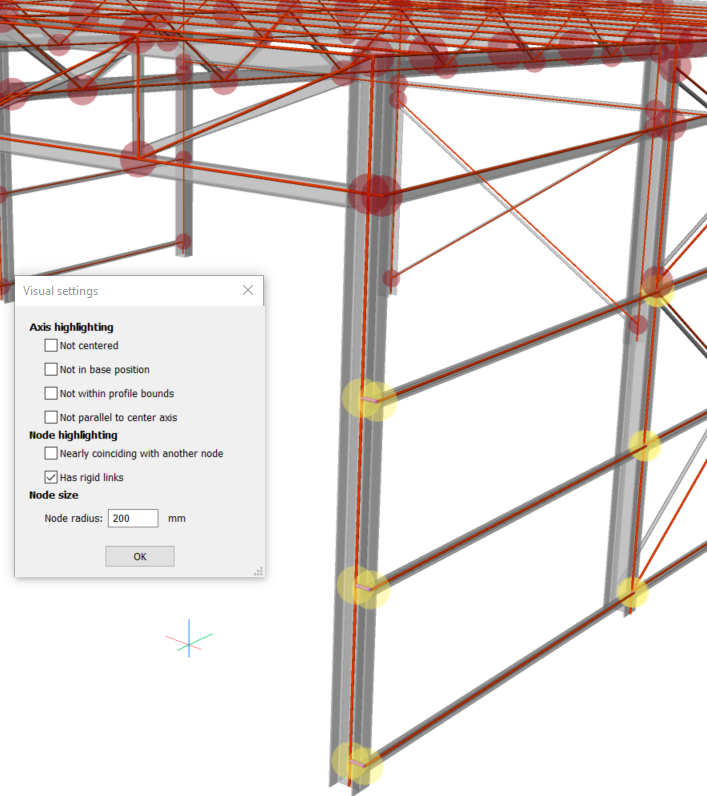
- Nella finestra delle impostazioni visive, selezionare la casella di controllo Ha collegamenti rigidi.
Digitare R per scegliere Ricalcola.
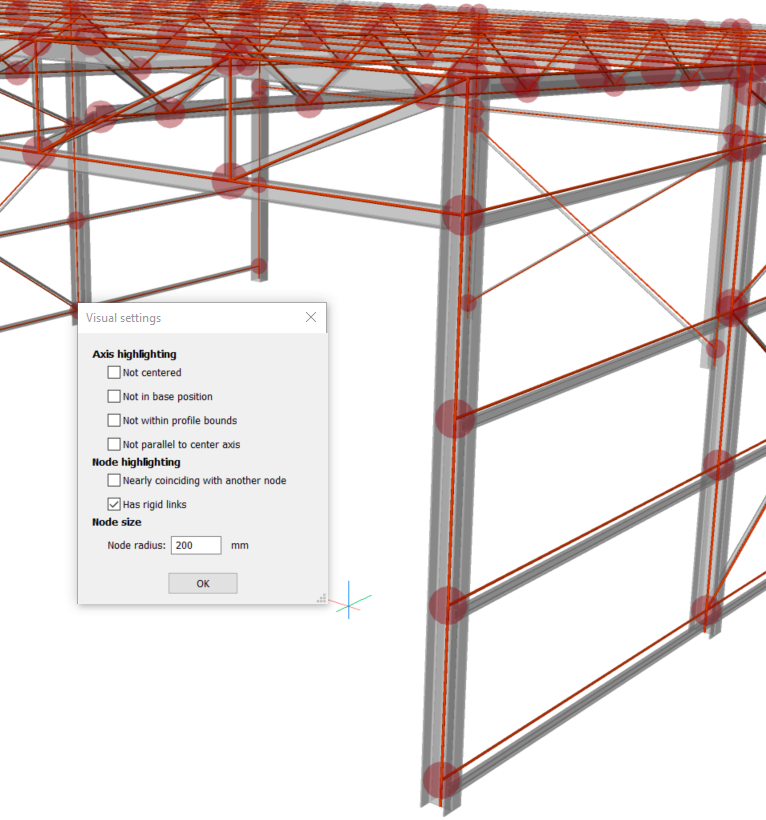
- Nella finestra delle impostazioni visive, selezionare la casella di controllo Non centrato.É possibile vedere che una delle colonne non è ancora centrata perché la connessione nella sua parte superiore include non solo le travi più grandi ma anche una di quelle più piccole. É possibile modificare questa impostazione imponendo anche una restrizione al centro su questa colonna.
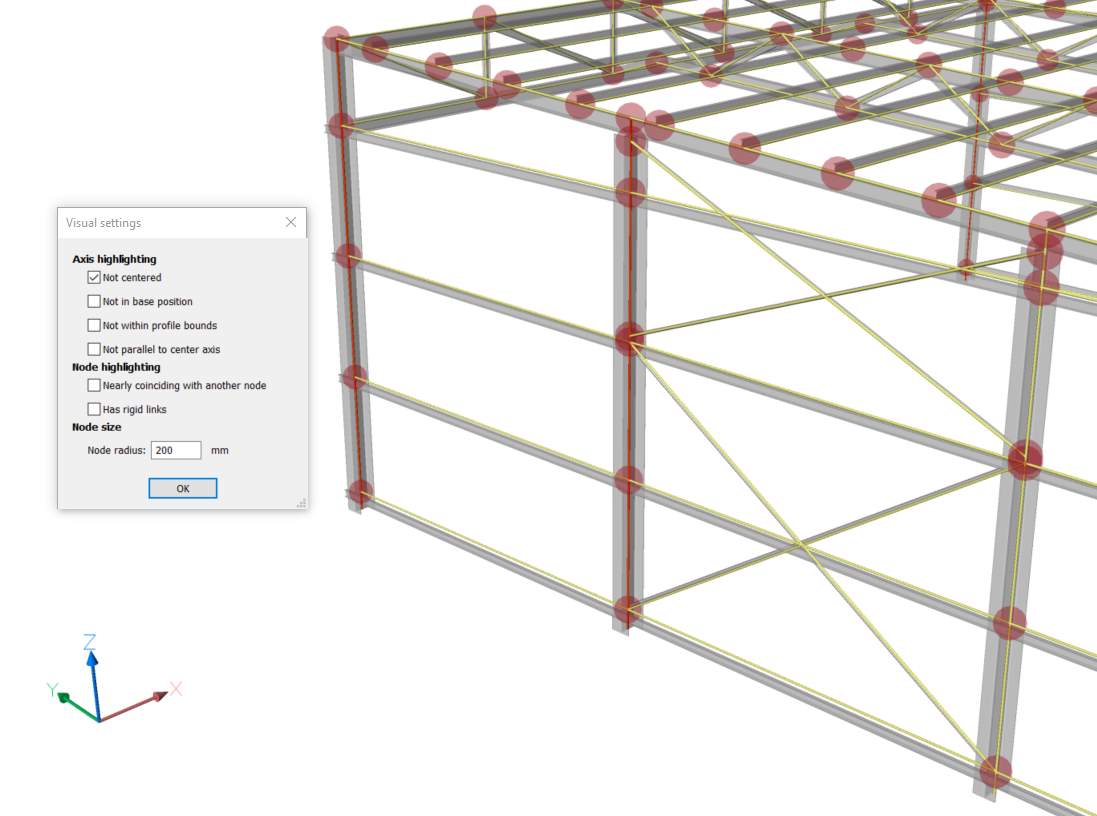
Esportare un modello analitico
- Prima di avviare il comando, aprire la finestra di dialogo Impostazioni.
- Nella finestra di dialogo Impostazioni, cliccare sull'opzione Modello di Analisi Strutturale e scegliere il formato di esportazione del modello analitico. È possibile scegliere tra IFC e CIS/2.
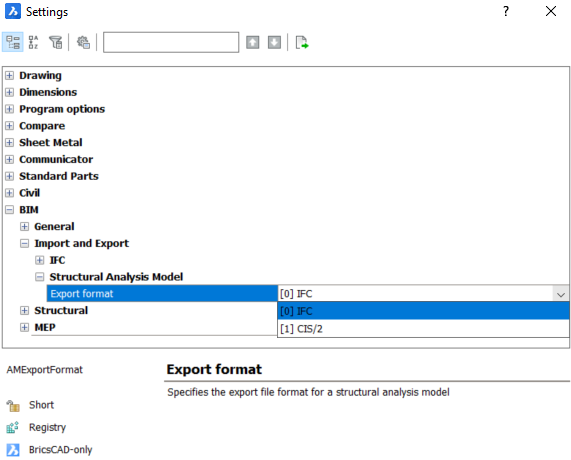
- Avviare il comando BIMMODELLOANALITICO.
Cambiare il modello analitico a piacere.
- Una volta terminato il modello, digitare E per scegliere Esporta ed uscire.
- Viene visualizzata la finestra del documento in cui è possibile denominare e salvare il file nella cartella desiderata.Note: Ci sono alcune osservazioni sul risultato esportato.
- Il concetto di nodo utilizzato da BIMMODELLOANALITICO non coincide completamente con il concetto di nodo CIS/2 e IFC:
In BIMMODELLOANALITICO, solo le connessioni tra elementi lineari vengono modellate con un nodo. Ad esempio, le colonne non avranno un nodo pavimento se non vi è alcuna connessione a un altro elemento. Durante l'esportazione, vengono aggiunti nodi finali mancanti per essere compatibili con l'esportazione CIS/2 e IFC.
In BIMMODELLOANALITICO, un nodo si trova sempre esattamente su ogni asse collegato. Le eccentricità sono modellate con collegamenti visivi espliciti rigidi (barre viola nell'anteprima). Durante l'esportazione, ogni gruppo di nodi BricsCAD® che sono interconnessi con collegamenti rigidi viene tradotto in un singolo nodo di connessione con eccentricità in CIS/2 e IFC.
- Il concetto di asse utilizzato da BIMMODELLOANALITICO non sempre coincide con il concetto di asse CIS/2 e IFC:
Nel BIMMODELLOANALITICO, ci sarà un unico asse per ogni elemento fisico. Un asse può essere collegato a più o meno di due nodi. Durante l'esportazione, un asse con più nodi lungo la sua lunghezza viene suddiviso in diversi elementi dell'analisi, ciascuno con un'estremità e un nodo iniziale, per l'esportazione CIS/2 e IFC.
- Il concetto di Posizione Base inBricsCAD® è simile ai punti cardinali. Le posizioni di base in BricsCAD® formano un sottoinsieme dei punti cardinali specificati nello standard CIS/2. Per ora, sono supportate solo le posizioni cardinali da 1 a 9.
- Nel modello di analisi, come calcolato da BricsCAD®, un asse può spostarsi dal centro dell'entità fisica, essenzialmente a qualsiasi punto entro determinati limiti. Ciò significa che la posizione finale dell'asse di analisi non coincide necessariamente con un punto cardinale o una posizione di base del profilo. Durante l'esportazione, il profilo della sezione è collegato all'asse di analisi utilizzando la posizione base più vicina del profilo all'asse di analisi finale, utilizzando il concetto di punto cardinale in CIS/2 e IFC. Ciò significa che se si visualizza la struttura in un visualizzatore CIS/2 o IFC che mostra elementi fisici come estrusioni della sezione del profilo lungo gli assi di analisi, la struttura mostrata può essere leggermente deviata dalla struttura originale come modellata o importata in BRICSCAD. La struttura come descritto dal modello di analisi esportata è quindi un'approssimazione della struttura effettiva.
- Il concetto di nodo utilizzato da BIMMODELLOANALITICO non coincide completamente con il concetto di nodo CIS/2 e IFC:

